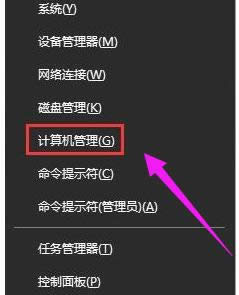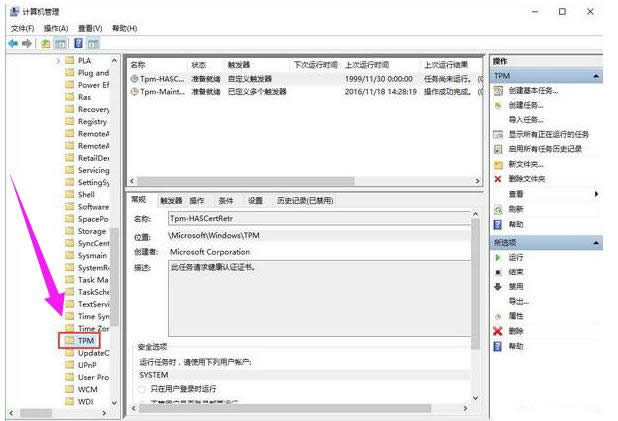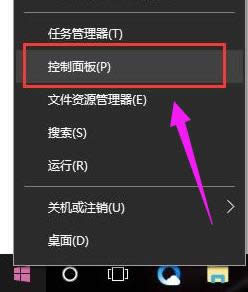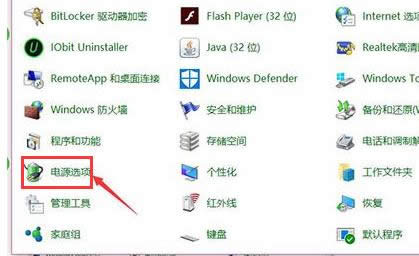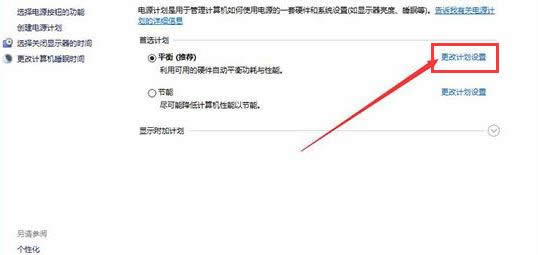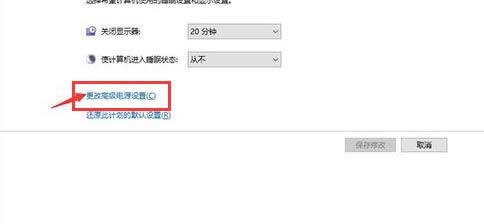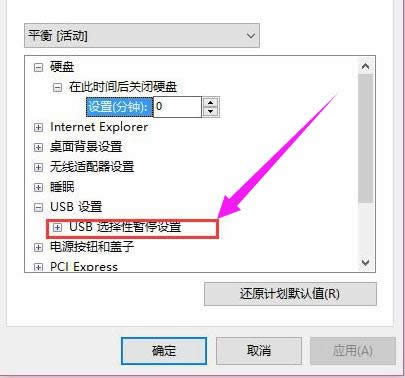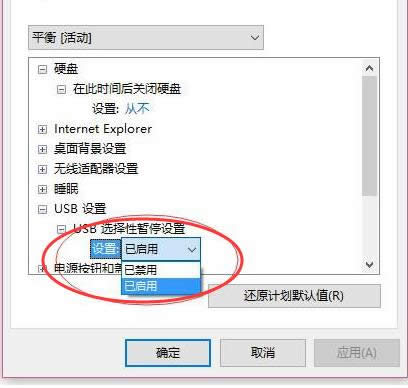推薦系統(tǒng)下載分類: 最新Windows10系統(tǒng)下載 最新Windows7系統(tǒng)下載 xp系統(tǒng)下載 電腦公司W(wǎng)indows7 64位裝機(jī)萬能版下載
鍵盤鼠標(biāo)失靈,本文章教您windows10鼠標(biāo)失靈怎么辦
發(fā)布時間:2021-09-27 文章來源:xp下載站 瀏覽:
|
Windows 10是美國微軟公司研發(fā)的跨平臺及設(shè)備應(yīng)用的操作系統(tǒng)。是微軟發(fā)布的最后一個獨立Windows版本。Windows 10共有7個發(fā)行版本,分別面向不同用戶和設(shè)備。截止至2018年3月7日,Windows 10正式版已更新至秋季創(chuàng)意者10.0.16299.309版本,預(yù)覽版已更新至春季創(chuàng)意者10.0.17120版本 電腦使用的人數(shù)是越來越多了。不知道大家在使用電腦的時候有沒有遇到過這種情況,就是在電腦會進(jìn)入休眠狀態(tài),然后用戶在對電腦進(jìn)行喚醒的時候就會出現(xiàn)這么一個問題,發(fā)現(xiàn)鼠標(biāo)處于失靈的狀態(tài),鼠標(biāo)無法移動。這該怎么辦呢?這樣會影響工作效率,為此,小編就給大家整理了win10鼠標(biāo)失靈的解決教程。 win10系統(tǒng),作為一款最新的,功能最全面的系統(tǒng),也因此越來越受到用戶們的青睞,不過即使如此,它也擺脫不了bug的詛咒,這不,有用戶在使用的時候,就遇到了鼠標(biāo)失靈的情況,不知道怎么去解決。下面,小編就給大家分享win10鼠標(biāo)失靈的解決方法。 win10鼠標(biāo)失靈怎么辦 首先,按組合鍵“win+x”打開系統(tǒng)快捷菜單,點擊“計算機(jī)管理”
鼠標(biāo)失靈載圖1 依次展開:任務(wù)計劃程序\任務(wù)計劃程序庫\microsoft\windows\tpm
鼠標(biāo)不受控制載圖2 在窗口的右側(cè)找到并且禁用“tmp維護(hù)任務(wù)”即可。 方法二: 鼠標(biāo)右鍵點擊桌面左下角的“開始”并打開其選項欄,然后點擊“控制面板”并進(jìn)入
鼠標(biāo)不受控制載圖3 在“控制面板”的界面中將“查看方式”選擇為“大圖標(biāo)”模式,隨后在界面中找到“電源選項”
鼠標(biāo)失靈載圖4 點擊的“電源選項”的“更改計劃設(shè)置”并打開進(jìn)入
鼠標(biāo)失靈載圖5 在接下來打開的界面中找到并點擊“更改更改高級電源設(shè)置”便可進(jìn)入到“電源選項”的窗口中
鼠標(biāo)失靈載圖6 在“電源選項”窗口中找到“USB設(shè)置”,并將“USB"的子選項進(jìn)行打開,就可以看到“USB選擇性暫停設(shè)置”
鼠標(biāo)失靈載圖7 將“USB選擇性暫停設(shè)置”的選項打開,將狀態(tài)選擇為“已禁用”,隨后點擊應(yīng)用及確定
鼠標(biāo)載圖8 以上就是win10鼠標(biāo)失靈的處理技巧了。 新技術(shù)融合:在易用性、安全性等方面進(jìn)行了深入的改進(jìn)與優(yōu)化。針對云服務(wù)、智能移動設(shè)備、自然人機(jī)交互等新技術(shù)進(jìn)行融合。Windows 10所新增的Windows Hello功能將帶來一系列對于生物識別技術(shù)的支持。除了常見的指紋掃描之外,系統(tǒng)還能通過面部或虹膜掃描來讓你進(jìn)行登入。當(dāng)然,你需要使用新的3D紅外攝像頭來獲取到這些新功能。 |